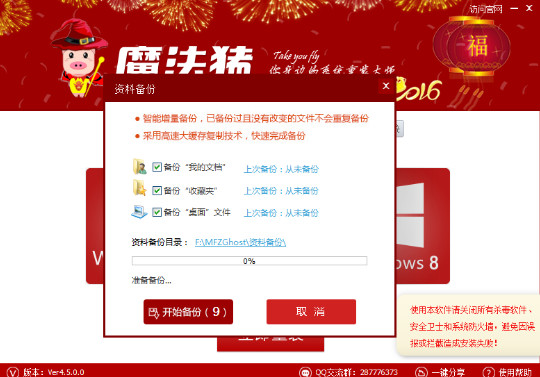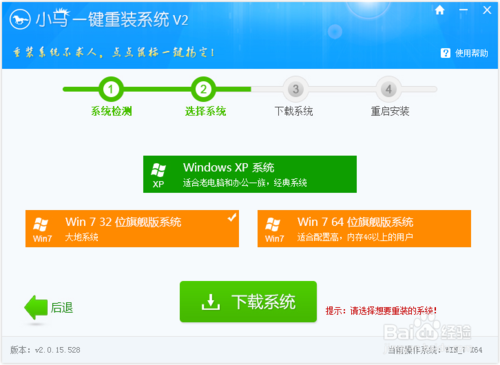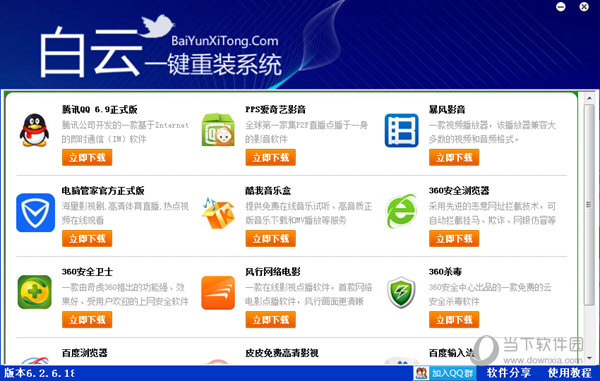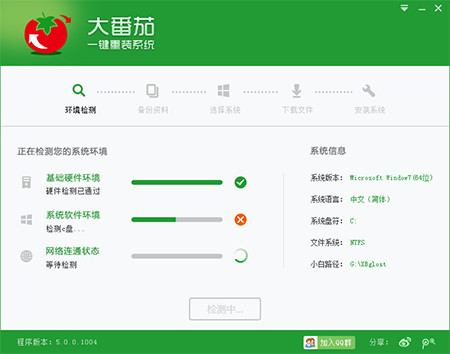Win7登陆界面如何设置提示语 最炫系统登陆界面(2)
更新时间:2017-07-04 17:24:17
每天看着自己的电脑都是蓝色的,有没有一点点疲惫?现在,来点不一样的。大家可以在本文中学到Win7登陆界面如何设置提示语,每天更换文字之余,不仅可以显示自己的计算机技能,连文学涵养也表露无遗。下面,我们就来一次低调华丽的最炫系统登陆界面设置图文教程。
具体方法:
第一步、键盘同时按住win键+R键打开“运行”窗口,输入“secpol.msc”,再点击“确定”或者按下“回车键”,即可打开“本地安全策略”。
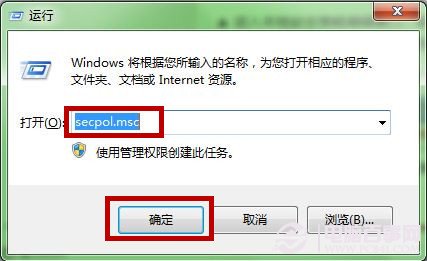 第二步、在“本地安全策略”窗口,我们依次找到“本地策略”“安全选项”并双击该节点。
第二步、在“本地安全策略”窗口,我们依次找到“本地策略”“安全选项”并双击该节点。
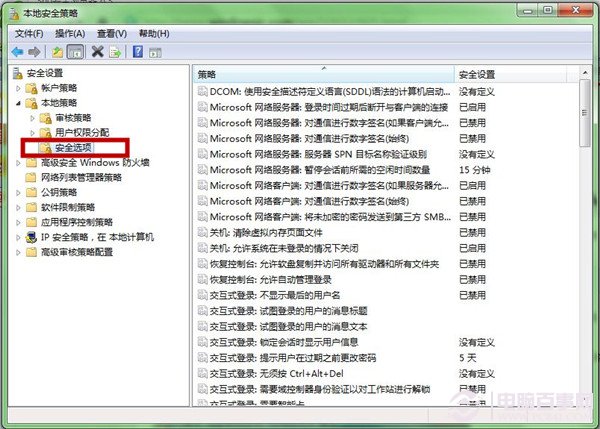 第三步、我们首先在右侧的窗口中,找到并双击打开“交互式登录:试图登录的用户的消息标题”。
第三步、我们首先在右侧的窗口中,找到并双击打开“交互式登录:试图登录的用户的消息标题”。
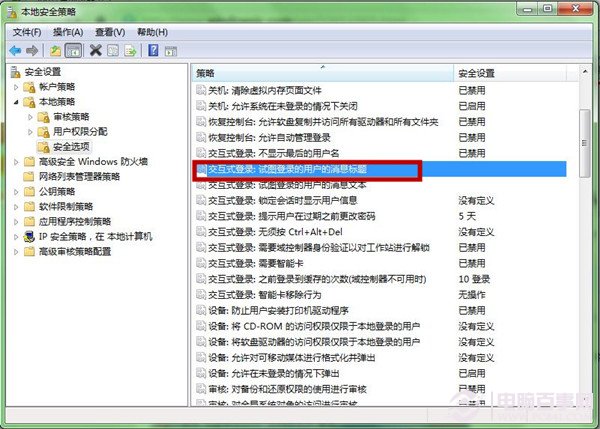
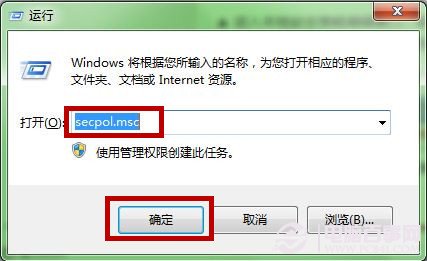 第二步、在“本地安全策略”窗口,我们依次找到“本地策略”“安全选项”并双击该节点。
第二步、在“本地安全策略”窗口,我们依次找到“本地策略”“安全选项”并双击该节点。
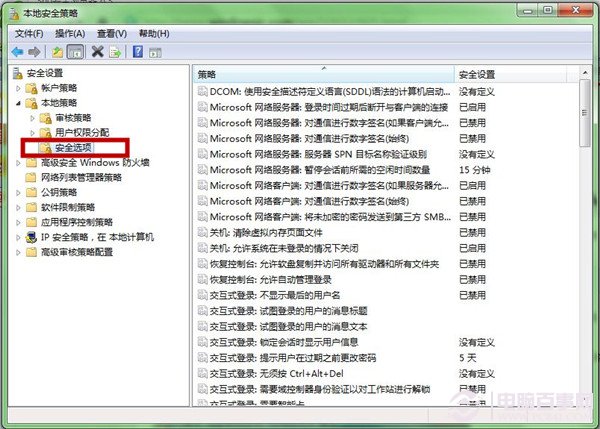 第三步、我们首先在右侧的窗口中,找到并双击打开“交互式登录:试图登录的用户的消息标题”。
第三步、我们首先在右侧的窗口中,找到并双击打开“交互式登录:试图登录的用户的消息标题”。
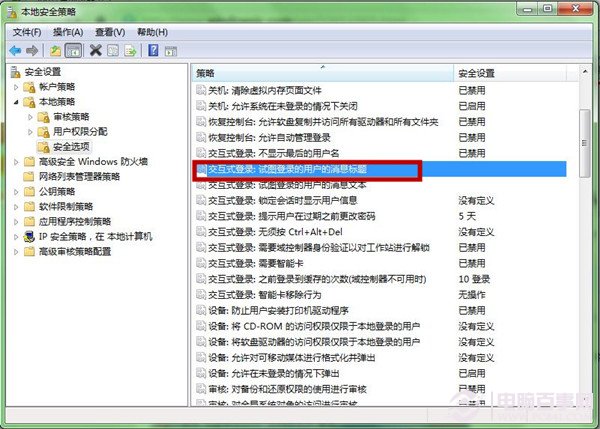
系统重装相关下载
Win7技巧相关推荐
重装系统软件排行榜
- 【重装系统】无忧一键重装系统工具V5.8最新版
- 【重装系统】魔法猪一键重装系统工具V4.5.0免费版
- 系统重装软件系统之家一键重装V1.3.0维护版
- 【电脑重装系统】系统之家一键重装系统V6.0精简版
- 【电脑重装系统】小马一键重装系统V7.5.3
- 雨林木风一键重装系统工具V7.6.8贡献版
- 【重装系统软件下载】屌丝一键重装系统V9.9.0尊享版
- 【电脑重装系统】系统之家一键重装系统软件V5.3.5维护版
- 小白一键重装系统v10.0.00
- 【电脑重装系统】黑云一键重装系统软件V4.2免费版
- 深度一键重装系统软件V8.8.5简体中文版
- 【电脑系统重装】小马一键重装系统V4.0.8装机版
- 【一键重装系统】系统基地一键重装系统工具V4.0.8极速版
- 黑云一键重装系统软件下载免费版5.9.6
- 系统基地一键重装系统工具极速版V4.2
重装系统热门教程
- 系统重装步骤
- 一键重装系统win7 64位系统 360一键重装系统详细图文解说教程
- 一键重装系统win8详细图文教程说明 最简单的一键重装系统软件
- 小马一键重装系统详细图文教程 小马一键重装系统安全无毒软件
- 一键重装系统纯净版 win7/64位详细图文教程说明
- 如何重装系统 重装xp系统详细图文教程
- 怎么重装系统 重装windows7系统图文详细说明
- 一键重装系统win7 如何快速重装windows7系统详细图文教程
- 一键重装系统win7 教你如何快速重装Win7系统
- 如何重装win7系统 重装win7系统不再是烦恼
- 重装系统win7旗舰版详细教程 重装系统就是这么简单
- 重装系统详细图文教程 重装Win7系统不在是烦恼
- 重装系统很简单 看重装win7系统教程(图解)
- 重装系统教程(图解) win7重装教详细图文
- 重装系统Win7教程说明和详细步骤(图文)